便利なコミュニケーションツールであるLINE。
僕も普段からメールや通話機能を使っていて、生活に欠かせない存在です。
LINEの便利な機能の1つとして、LINEギフトがあります。
日ごろお世話になっているひとに、感謝の気持ちを込めて気軽にギフトが贈れるサービスなんですよ。
LINEギフトを使ってみたいけど、最初はどうしていいのわからないものです。
そんなときに、使い方の一連の流れがわかればいいと思いませんか?
このページでは、LINEギフトの使い方や贈り方、支払方法について紹介しています。

LINEギフトで贈れるギフトの種類
LINEギフトではちょっとしたものから本格的なものまで、さまざまなギフトを贈ることができます。
本格的なギフトとなると、お値段も相応で高いものが多いです。
『気軽に贈る』には少し勇気がいりそう…。
一方で安い金額のギフトだってありますよ。
こちらは気軽に贈れそうですね。
金額の高い安いを問わず、目的別にギフトを選べるようになっています。
▼以下のような種類が確認できました。
- 人気のギフト
- シーンから探す
- eギフト
- 今贈りたい、季節のギフト
- 人気ショップ
例えば『人気のギフト』を少し見てみましょう。
▼人気のギフトと書かれているとろこの一番右側に、『>』のマークがあるのでタップすると、見る事ができます。

▼手ごろな料金のギフトがたくさん出てきました。

▼今度は『シーンから探す』の中から、『誕生日祝い 女性へ』を見てみますよ。
『誕生日祝い 女性へ』をタップです。

▼先ほどは違い、金額の高いギフトがたくさん出てきましたよ。

▼『特集』ページもあり、こちらでもさまざまなギフトが選べます。

LINEギフトを検索することもできる
LINEギフトでは目的別から探すほかに、検索でもギフトを調べることができますよ。
▼LINEギフトの一番上にあるメニューの中から『検索』をタップすると、条件を入力する画面が出てきます。
まずキーワードで探してみましょう。
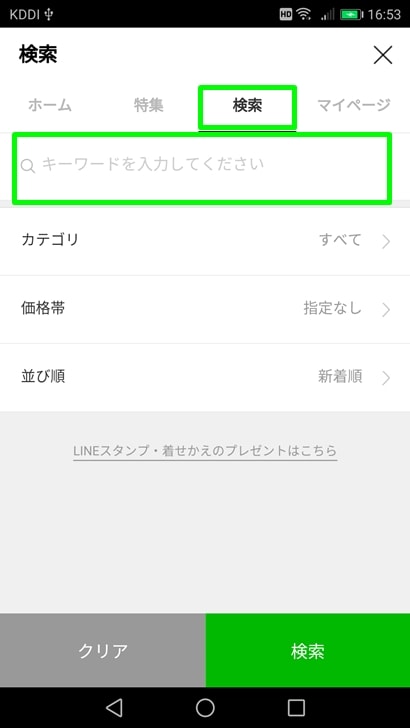
▼『アイス』と入力し、『検索』をタップしてみました。
商品数が222も出てきましたね…。

▼以下の項目で絞って検索することもできます。
- カテゴリ
- 価格帯
- 並び順

▼例えば『カテゴリ』の中には以下の項目がありましたよ。
- ウィメンズ
- メンズ
- ボーイ
- ガール
- ベビー
- インテリア雑貨
- デジタル
- チケット・金券
- グッズ・DVD
- ゲーム
- おもちゃ・ホビー
- 食
- ビューティー
- スポーツ
- アウトドア
- 本
- フラワー・グリーン
- ペットグッズ
- ハンドメイド

そして、それぞれの項目の中にも細かい分類があり、その中からギフトで贈りたいものを選択していきますよ。
楽天市場やAmazon、Yahoo!ショッピングなどインターネットで買い物をするとき、欲しい商品を検索するときはありませんか?
LINEギフトも同じような感覚で検索ができますよ。
LINEギフトでギフトを贈るときの基本的な使い方
なんといっても思い立ったらすぐ、簡単にLINEギフトが贈れるところが魅力です。
でも購入後のキャンセルはできませんので、注意しましょう。
▼ギフトの贈り方は以下の順序。
とても簡単ですよ。
- ギフトを贈りたい相手のトークルームで『LINEギフト』をタップ
- 贈りたいギフトを選択し『ギフトする』をタップ
- 贈る相手を確認
- 支払い方法の選択
- ギフトカードのデザインを選んでメッセージを作る
- LINEで贈る
▼決済手段は以下の4つ。
- クレジットカード決済
- キャリア決済
- コンビニ支払い
- Pay-easy決済
あっという間に贈れるのがいいですね。
LINEポイントも使えて、よりお得に利用できます。
LINEギフトでの購入方法
今回は、LINEギフトでサーティワンアイスクリームのギフト券を購入してみますよ。
▼LINEのトークルームを開き、画面下の一番左側にある『+』をタップ!
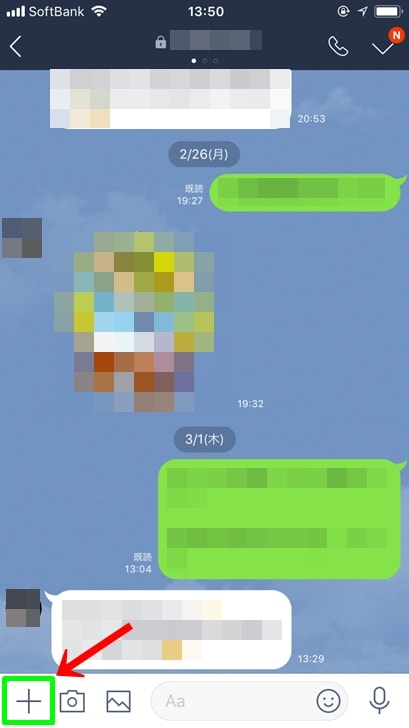
▼メニューが出てくるので、その中から『LINEギフト』をタップします。
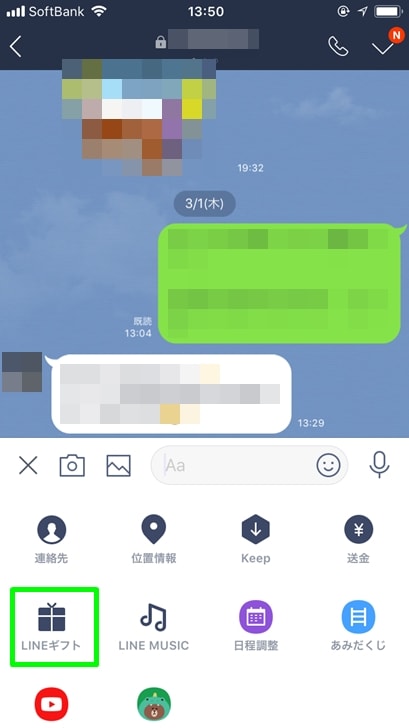
▼LINEギフトのページが開きました。サーティワンアイスクリームのギフト券は『人気のギフト』を左にスワイプしていくと、出てきますよ。
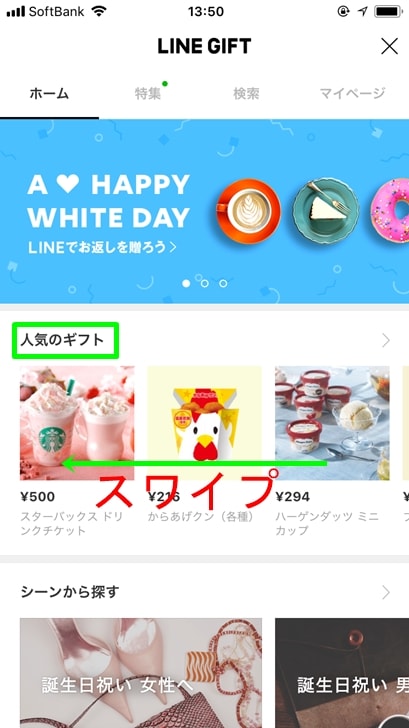
▼『アイスクリーム500円ギフト券』がありました!これをタップです。
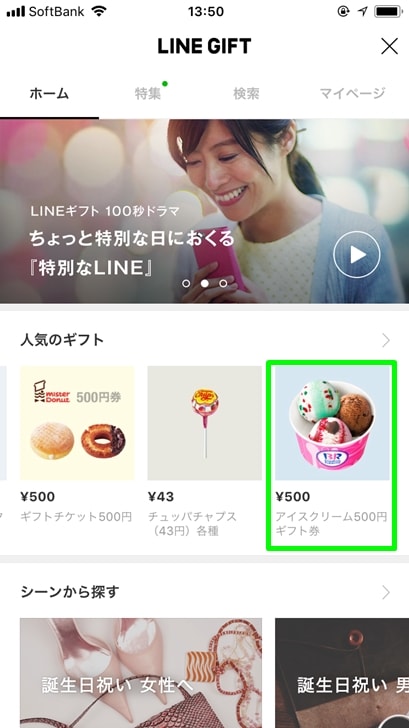
▼『アイスクリーム500円ギフト券』の画面に進みます。自分用にも購入できますね。
今回は友だちにプレゼントするので、『友だちにギフト』をタップしました。

▼『下記の項目に同意すると利用できます』と出てきました。
- LINEギフト利用規約に同意します
- 私は20歳以上です。未成年の場合は親権者の同意を得ています
両方にチェックマークを付け、『はじめる』をタップします。

▼『贈り先選択』の画面に進みます。贈りたい友だちを選んでタップしましょう。
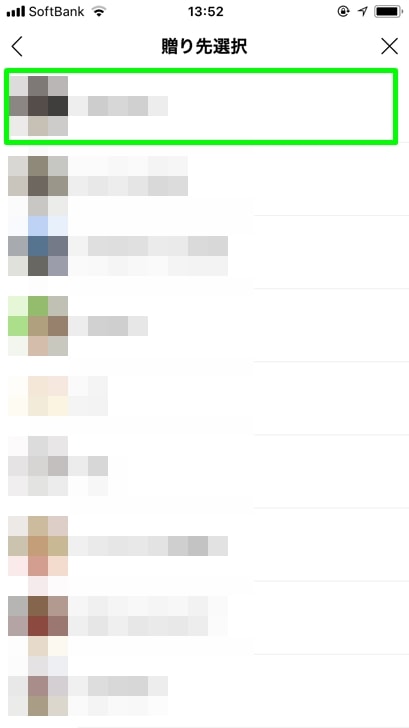
▼選んだ友だちで間違いがないですか?とメッセージが出てくるので、あらためて間違いがないかどうか確認し『OK』をタップです。
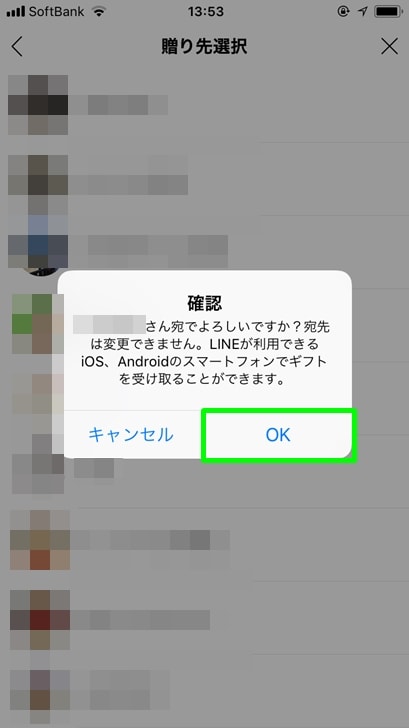
▼『購入手続き』の画面に進みます。『支払方法』が未入力になっているので入力していきますよ。
『支払方法』をタップしましょう。
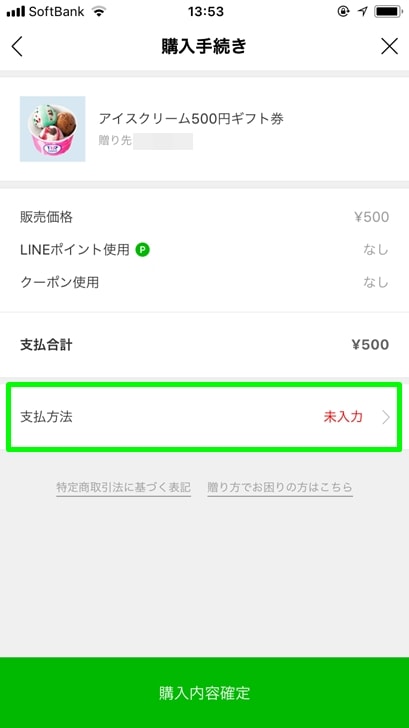
▼『支払方法選択』の画面に進みます。以下の6つから選びますよ。
- クレジットカード決済(VISA・Master card)
- ドコモケータイ払い
- auかんたん決済
- ソフトバンクまとめて支払い
- コンビニ支払い
- Pay-easy
▼今回僕は、クレジットカード決済を選んでみました。JCBブランドのクレジットカードが使えないのが注意点です。
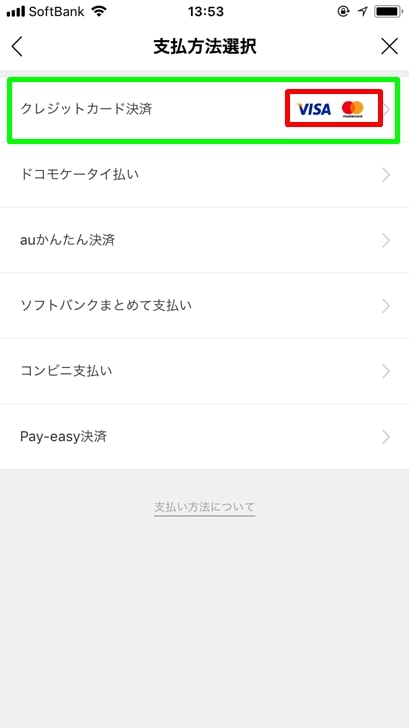
▼『新しいクレジットカードを登録』をタップします。
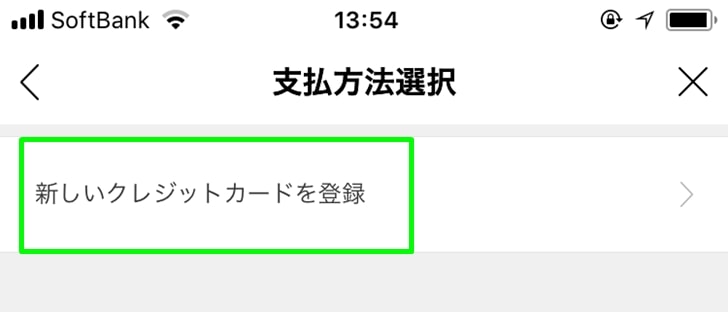
▼『カード登録』の画面に進みます。以下の情報を入力しましょう。
- カード番号
- 有効期限(月)
- 有効期限(年)
入力が終わったら『登録』をタップです。
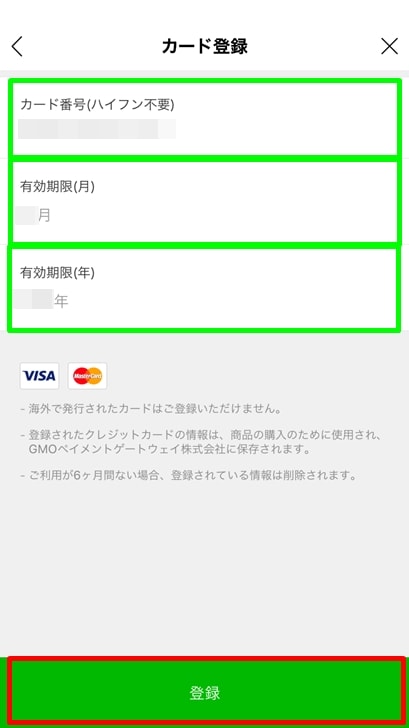
▼『購入手続き』の画面に戻ります。
『LINEポイント』や『クーポン』を持っている場合は、忘れず入力しましょう。これで必要な情報が入力されたので『購入内容確定』をタップ!!
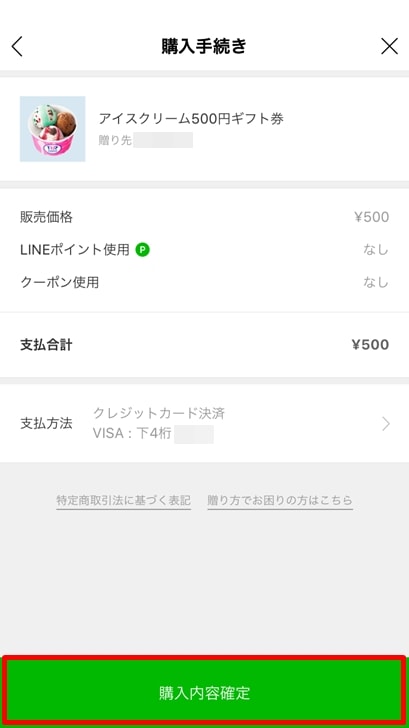
▼クレジットカードの『セキュリティコード入力』画面になりました。入力が終わったら『完了』をタップです。
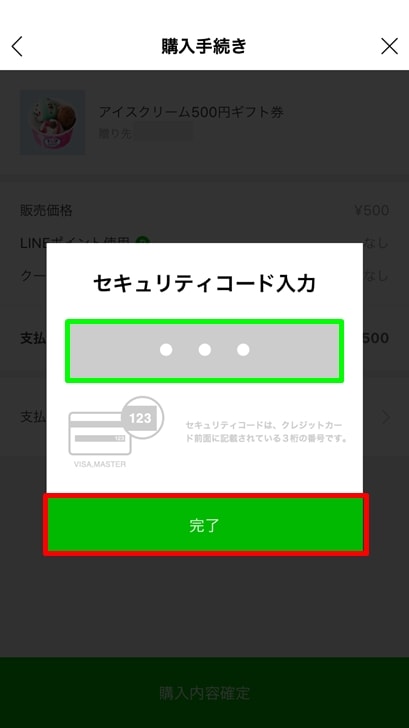
▼『ギフトメッセージ』の画面に進みます。ここでは贈るタイミングが以下より選べます。
- 今すぐ送る
- 後で送る
どちらか都合のよいほうを選びましょう。
僕は『今すぐ送る』を選びましたよ。
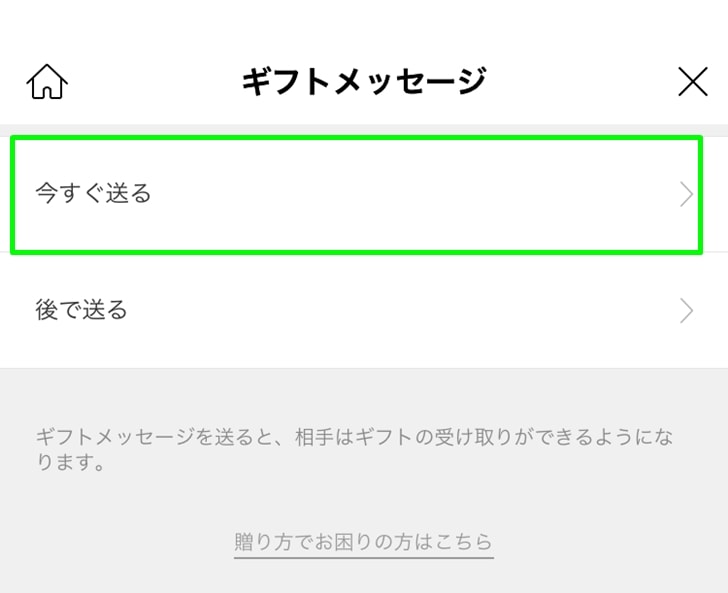
▼『ギフトカードを選ぶ』の画面に進みます。ギフトカードには、以下のメッセージが入ったカードが計20種類ありました。
- LOVE
- HAPPY BIRTHDAY
- THANK YOU
- Congratulation
- どーもすいませんでした
- 心友
- Delicious
- HELLO!!
- メッセージなし
好みのメッセージ、絵柄を選んでタップします。
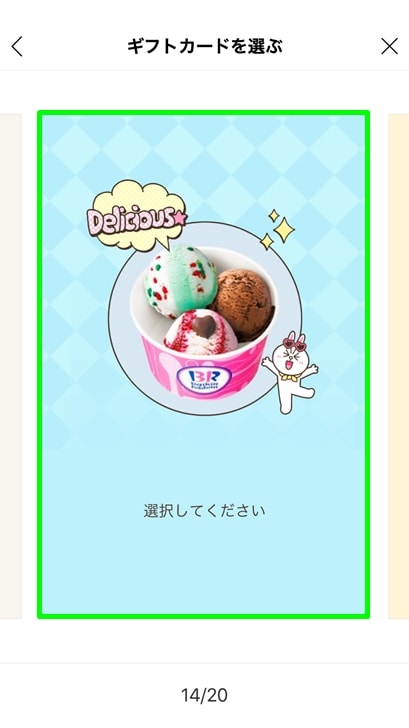
▼『メッセージを入力』画面に進みます。全部で200文字の個別メッセージを入力することができますよ。
入力が終わったら、『確定』をタップです。
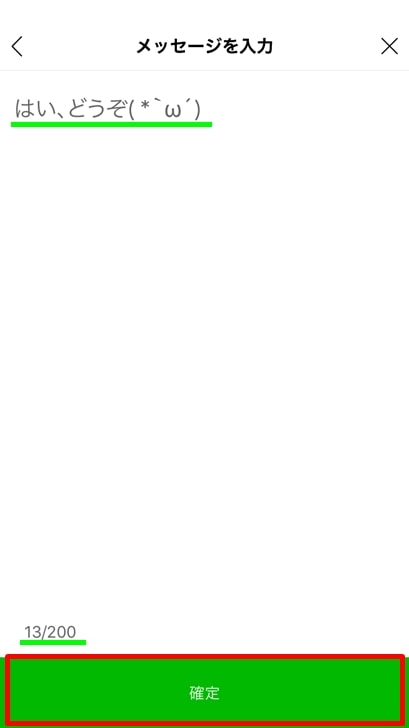
▼『ギフトカードを確認』の画面に進みます。選んだデザインのギフトカードに、先ほど入力したメッセージが表示されます。
問題がなければ『ギフトを贈る』をタップ!
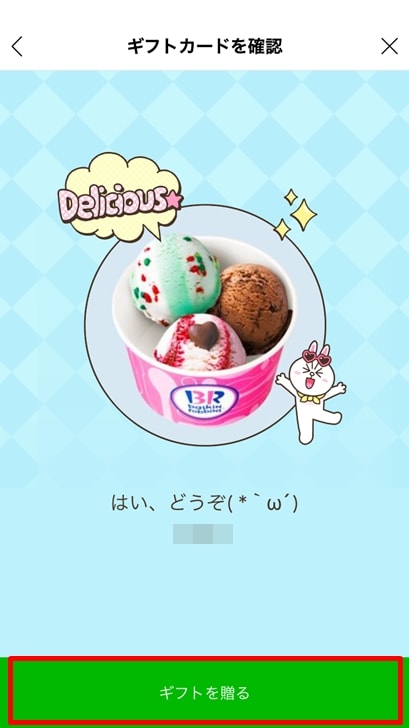
▼贈る相手は間違いないですか?と聞かれるので、確認して『ギフトを贈る』をタップです。
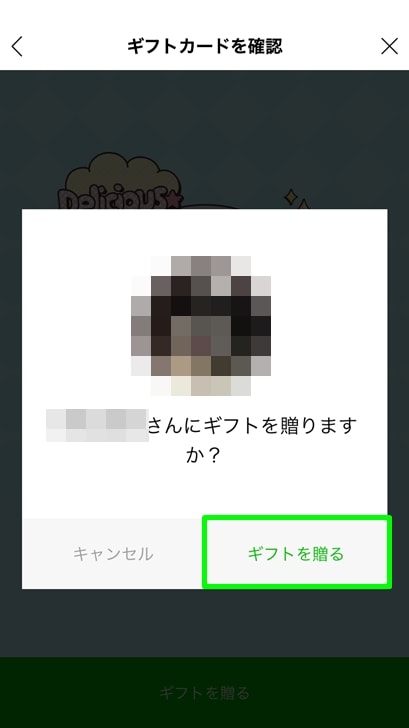
▼『メッセージ送信完了』になりました。
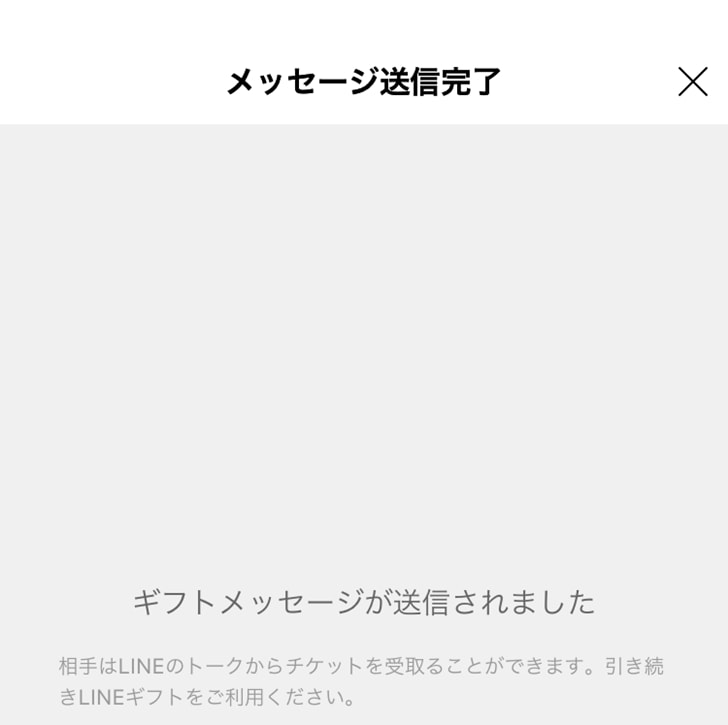
▼トークルームを見てみましょう。
たしかにギフト券が贈られていますね。
41
贈った友だちはすごく喜んでくれましたよ。
LINEギフトの支払いができるコンビニと支払方法
LINEギフトの料金はコンビニでも支払いができます。
▼『コンビニ支払い』にした場合、以下の情報を入力しますよ。
- コンビニ
- 氏名
- フリガナ
- 電話番号
- メールアドレス
支払期限が購入日から3日後までに設定されていますね。
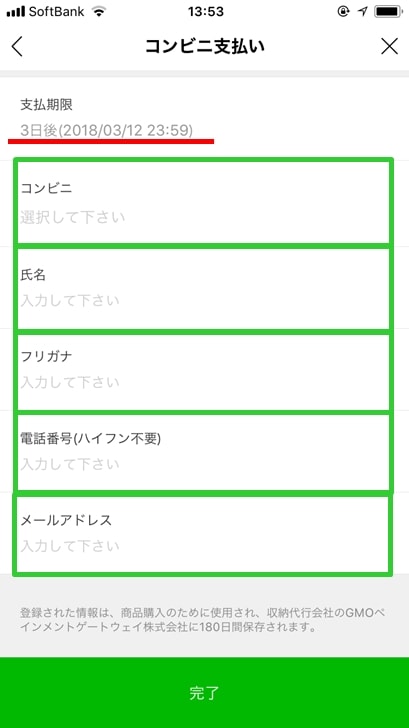
▼支払いができるコンビニは以下の5つです。
共通点として、各コンビニに置いてあるマルチメディア端末を操作し、30分以内に現金で支払いを行います。
では、各コンビニでの支払い方法を見ていきましょう。
ローソン・ミニストップでのLINEギフト料金の支払方法
ローソンとミニストップでは、店内にあるLoppiを利用します。
- Loppiトップ画面左ボタン『各種番号をお持ちの方』を選択
- 14ケタのお客様番号を入力
- 4ケタの確認番号を入力し、『次へ』を選択
- 支払い内容を確認し、『はい』を選択
- 30分以内に印刷されたレシートをレジへ持っていき、現金で支払う
ファミリーマートでのLINEギフト料金の支払方法
ファミリーマートでは、店内にあるFamiポートを利用します。
- Famiポートのトップ画面から『代金支払い』を選択
- 『各種入力画面に進む』を選択
- 『番号入力画面に進む』を選択
- 企業コード『20020』を入力
- 8から始まる『注文番号12ケタ』を入力
- 支払方法の確認画面が出る。支払いは現金のみ
- 支払内容を確認のうえ、問題がなければ『確認』ボタンを押す
- Famiポートから、『Famiポート申込券』が発行される
- 発行から30分以内にレジで支払う
デイリーヤマザキでのLINEギフト料金の支払方法
デイリーヤマザキでは、レジを利用します。
- レジの店員に『オンライン決済』の希望であることを伝える
- レジ操作後に入力画面が表示されるので、『オンライン決済番号』を入力
- 支払い内容が表示されるので、確認する
- 表示内容が正しいことを確認し、『確定ボタン』を押す
- 現金で商品代金を支払う
LINEギフトの支払いをPay-easy支払いにしたときの流れ
LINEギフトの料金はPay-easy支払いに対応しています。
▼『Pay-easy支払い』の場合、以下の情報を入力しますよ。
- 氏名
- フリガナ
- 電話番号
- メールアドレス
コンビニ支払いと同じく、支払期限が購入日から3日後までに設定されていますね。

Pay-easy支払いが出来る金融機関
Pay-easyは銀行のATMから支払いができます。
▼Pay-easy支払いが出来るATMがある銀行は以下のとおり。
なお、対象である21の銀行では『パソコン・スマートフォン』『モバイル』でもPay-easy支払いができますよ。
自分の都合がいい方法を選びたいですね。
▼その他金融機関のATMは利用できませんが、『パソコン・スマートフォン』『モバイル』でPay-easy支払いができます。
以下にリンクを貼っているので見てくださいね。
Pay-easyでのLINEギフトの支払方法
▼ATMやインターネットバンキングを利用したPay-easyの支払い方法は以下のとおりです。
- メニューの「Pay-easy(ペイジー)」を選ぶ
- 請求書などにかかれている番号を入力
- 内容の確認
- 支払い
とても簡単ですね。
『メニューの「Pay-easy(ペイジー)」を選ぶ』では、銀行のATMにより『税金・各種料金払い込み』になっている場合もありますよ。
また、支払方法は『現金』のほかに『キャッシュカード(自分の口座から支払い)』も選択できます。
Pay-easy公式ページに『ペイジー利用デモ体験』があるので、まずは練習してみてもいいかもしれませんね。
マイページで贈ったギフトの履歴などを確認できる
過去にどんなギフトを贈ったのかを、マイページで確認することができます。
▼画面上のメニューバー、一番右『マイページ』をタップすると以下画面が出てきます。
- 贈ったギフト
- もらったギフト
- 購入履歴
- 欲しいものリスト
- 閲覧履歴
- 設定

▼試しに『贈ったギフト』を見てみますよ。
僕は過去に1度しか送ったことがないので、1件のみ出てきました。
サーティワンアイスクリーム500円ギフト券をタップしてみましょう。

▼購入日など詳細情報がでてきました。
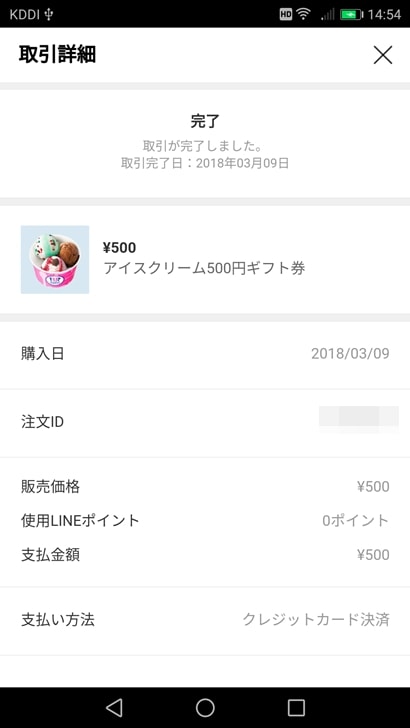
気軽に贈れるけど、誰にどれだけ贈ったのかわからない!
そんな場合は、マイページで確認しましょう。
さいごに
先日お世話になったから、スターバックスコーヒーのドリンクチケットを贈ろう!
このように、LINEギフトはちょっとしたお礼に使うのに向いています。
ただし、気軽に贈りすぎてお金がたくさんかかってしまいます。
日々節約をしてお金のこと考えていても、LINEギフトの支払いにたくさんお金がかかってしまっては意味がないことですよね。
言葉でも伝えたけど、本当にどうしても他の方法でも感謝の気持ちをさらに伝えたい。
そんなルールを自分で作って、上手に活用していきましょう。